系统降级
刚到手的红米ax6000系统级别肯定很高,需要降级才可以哦。正常的系统版本没有任何问题,我们需要换成有漏洞的系统,然后利用漏洞刷机,
然后选择手动升级,然后选择bin文件,这里要注意当你点升级后,系统会跳转到另一个界面。因为从高版本升级到低版本时会报如下错误:出于安全考虑,不允许选择低于当前版本的固件进行升级。解决方法是在地址栏的url最后一个0改成1或者1改成0,更改为2如果已经存在1的话,然后回车就可以升级了。
开启telnet 启用开发/调试模式
降级完毕后,系统成1.0.60版本,登录后台管理页面 192.168.31.1 ,记录当前token。
浏览器地址栏stok=后面那一串就是token,例如:
41e44c1c12450dab97dc34fa24a42d0e
这个token每个人都不同,每次登录也不同,后面都会用到这个token。每次重新登录后,都要重新复制这个token。token的位置,如下图,就在url中,这几个token的话是我的,这个token每个人都不同,每次登录也不同,后面都会用到这个token。每次重新登录后,都要重新复制这个token!!!
①:登录后台,用本次登录的令牌替换到下面网址中stok=的后面,粘贴到地址栏后回车。
注意,这里的{token}要换成您登录路由器后,获得的stok的值。
如果出现代码 {"code":0} 说明成功,则出现{"code":401,"msg":"Invalid token"} 说明使用了错误的令牌。
②:下面用这个命令重启路由器
执行后,等待路由器重启,然后重新登录路由器,注意,这里要获取新的stok的值了。
③:然后更改bdata中的telnet_en,ssh_en并且uart_en将允许对设备进行持久访问。
执行后,就打开telnet啦,,,同样的,如果出现代码 {"code":0} 说明成功。
④:然后还要重启路由器,执行下面的命令
然后如果你看其他人的步骤可能到这里下一步就开始链接telnet了,其实不是的,还可以再执行一步,如果开发/调试模式保持打开状态,有时功能会中断。让我们取消(仍然允许)访问)。
⑤:保持调试状态,避免中断操作
到这里就算彻底完成了,下一步就可以通过telnet顺利的连接了。
登录telnet远程连接 开启ssh
注意,其实很多人这里没说明白,是先开启telnet,然后在telnet里面开启ssh,然后是刷机!所以现在是要通过telnet开启ssh。
使用远程连接工具通过telnet远程连接了。这里我用的是Putty,用自己习惯的就好,没啥事在附件里面还提供了免安装的远程连接工具MobaXterm,具体使用方法请百度。
打开远程工具,在主机地址栏输入路由器的网关192.168.31.1,选择连接方式然后远程连接就可以开始连接了。
注意如上图,别弄错了,连接后可以看到Are you ok的界面就说明成功了。
然后我们打开ssh命令,执行如下命令即可:
到这一步就可以退出了,直接关闭程序也行。
登录ssh
回到Putty的界面。还是输入一样的地址,不过连接方式选择SSH。登陆有可能会出现报错,解决方法参考这里随笔:Redmi AX6000 SSH登录报错
登录的用户名是root,密码是admin,完成敲回车出现欢迎界面就算SSH连接成功了。
看到上面的界面。你基本就快成功了哈!!!
开始刷机(MT7986 CPU刷机)
第一步:导入过渡框架
cat /proc/cmdline
这一步需要路由器是正常联网的,首先ssh连接上红米ax6000,执行上面的命令,查看返回的固件等于0还是1。(我这里截图是1)

如果是 0 执行
nvram set boot_wait=on
nvram set uart_en=1
nvram set flag_boot_rootfs=1
nvram set flag_last_success=1
nvram set flag_boot_success=1
nvram set flag_try_sys1_failed=0
nvram set flag_try_sys2_failed=0
nvram commit
cd /tmp
curl -L https://share.qust.me/d/%E8%B7%AF%E7%94%B1%E5%99%A8/redmi-ax6000/initramfs-factory.ubi -o initramfs-factory.ubi
ubiformat /dev/mtd9 -y -f /tmp/initramfs-factory.ubi
reboot -f
如果是 1 执行
nvram set boot_wait=on
nvram set uart_en=1
nvram set flag_boot_rootfs=0
nvram set flag_last_success=0
nvram set flag_boot_success=1
nvram set flag_try_sys1_failed=0
nvram set flag_try_sys2_failed=0
nvram commit
cd /tmp
curl -L https://share.qust.me/d/%E8%B7%AF%E7%94%B1%E5%99%A8/redmi-ax6000/initramfs-factory.ubi -o initramfs-factory.ubi
ubiformat /dev/mtd8 -y -f /tmp/initramfs-factory.ubi
reboot -f

如果链接不可用,可以使用winscp或者MobaXterm_Portable手动上传 initramfs -factory 。 ubi 到 /tmp 文件夹,
复制执行完成就会重启进入引用框架,引用框架的
- 管理ip:192.168.5.1
- 用户名和密码:root/password
- 无线wifi名称:OpenWrt
- 无线wifi密码:password
第二步:从过渡固化刷入 openwrt
在刷写前设置下 ENV ,浏览器需要打开模板固化后台 192.168.5.1,登录用户名 root,密码。然后打开服务里的终端,同样登录用户名 root,密码(输入密码不会显示输出完成)回车即可)。
fw_setenv boot_wait on
fw_setenv uart_en 1
fw_setenv flag_boot_rootfs 0
fw_setenv flag_last_success 1
fw_setenv flag_boot_success 1
fw_setenv flag_try_sys1_failed 8
fw_setenv flag_try_sys2_failed 8

然后复制上面的命令到终端执行,从外部框架刷入openwrt这一步是必须做的。

然后打开系统-备份与升级,选择刷写固件。浏览里找到下载好的openwrt固件,选择上传。上传好后选择取消勾选保留当前配置然后选择继续。等待刷写完成自动重启,就会进入新openwrt的胶原。

新的openwrt固件后台地址是192.168.6.1 用户名和密码依然是root和密码,默认的网口1是wan口,剩下的都是lan口。

目前这个openwrt的硬件已经集成了hwnat,顺便硬件加速,这是我喜欢硬路由的地方,正常上网使用正好跑NAT、PPOE性能和效率都非常高,满正常1000M加速CPU几乎不动。CPU性能当然依然足够1000M外网,coremark两万七千多粉丝,这篇上篇也说了。

并且达到官方巩固对比测试了下无线Wi-Fi的性能,测试的手机最低标配Wi-Fi 6的iPhone 13,在近处能达到700Mbps多,隔着堵墙后也有500Mbps左右,官方基本能巩固的水平。
如果你想从当前openwrt固件刷到其他版本,同样是在系统-备份与升级,下载好的openwrt固件,选择上传,然后选择刷写固件,不勾选保留当前配置即可。当然只要同一个作者的固件只是更新版本,一般也可以保留配置直接升级的。
装ShadowSocksR Plus+得到软件包 搜索pass 删除两个,然后删掉默认的ssr,然后再到软件包搜索ssr安装 两个,一个ssr一个语言包
刷回官方
如果不想使用openwrt固件一不小心刷错了无法开机,都可以使用官方的修复工具刷回原厂,当然前提是你没有过路由器的分区。目前openwrt官方的固件会修复最后两个分区为大分区,个人不建议新手连接,因为如果挂了刷回官方固件就需要拆机比较麻烦,ptpt52同时GitHub发了官方分区PR等等看吧。

首先下载好的官方修复工具和官方固件,使用小米路由器修复工具需要提前退出Windows自带的杀毒,我更推荐大家去下载个火绒这样更安全方便。
恢复进入路由器模式,路由器先用针按住后面的复位按钮,再上电源,持续顶住电脑大约8秒,等到黄色按键触发,就可以安装复位按钮,然后用网线连接Windows电脑,路由器连接Windows lan口就可以,红米ax6000没有标lan wan,接234都可以。
解压好的小米路由器选择修复工具,如果有防火墙提示允许即可,然后选择本地上传下载好的官方固件;然后取消选择:请选择打开与附近路由器的蓝牙设备;现在再点下一步就会自动开始开始刷机完成,看到发送就说明刷机完成了。然后我们等待路由黄灯一次蓝灯触发。我们就可以拔下电源再重新插上路由器,这样就完成了,路由器就恢复了官方的固件。
重置、升级、刷机后如何恢复SSH
无论你是升级了系统、还是恢复了默认、还是刷了其他版本的系统或者openwrt再刷回来,telnet基本上都是打开的,因为已经写在了bdata。不过telnet密码会恢复默认的,我们需要通过后台路由器右下角的SN号来计算。这里有两个网站直接在线计算(安全的离线计算):
telnet连上以后,执行:
sed -i 's/channel=.*/channel="debug"/g' /etc/init.d/dropbear
/etc/init.d/dropbear restart
就开启了ssh,ssh默认密码就是上面计算出来的一样。
总结
这次把红米 ax6000 从刷 openwrt 到刷回官方固件,恢复 ssh 整个都折腾一遍,希望对大家有所帮助。还是那句话你明白你需要 openwrt 你再去刷它,openwrt 肯定会失去官方的mesh以及官方的App,当然也能获得更多的功能。红米ax6000在400元左右确实是个还不错的选择,除了没有2.5G网口很遗憾;当然预算少点选择红米ax6s也不错的性能也够用,相比软路由ax6000更适合当台路由器也同样能有丰富的功能。
工具地址:
链接:https://pan.baidu.com/s/1qO5TmyrMdmXxvHqSoXAM7Q?pwd=6666
提取码:6666

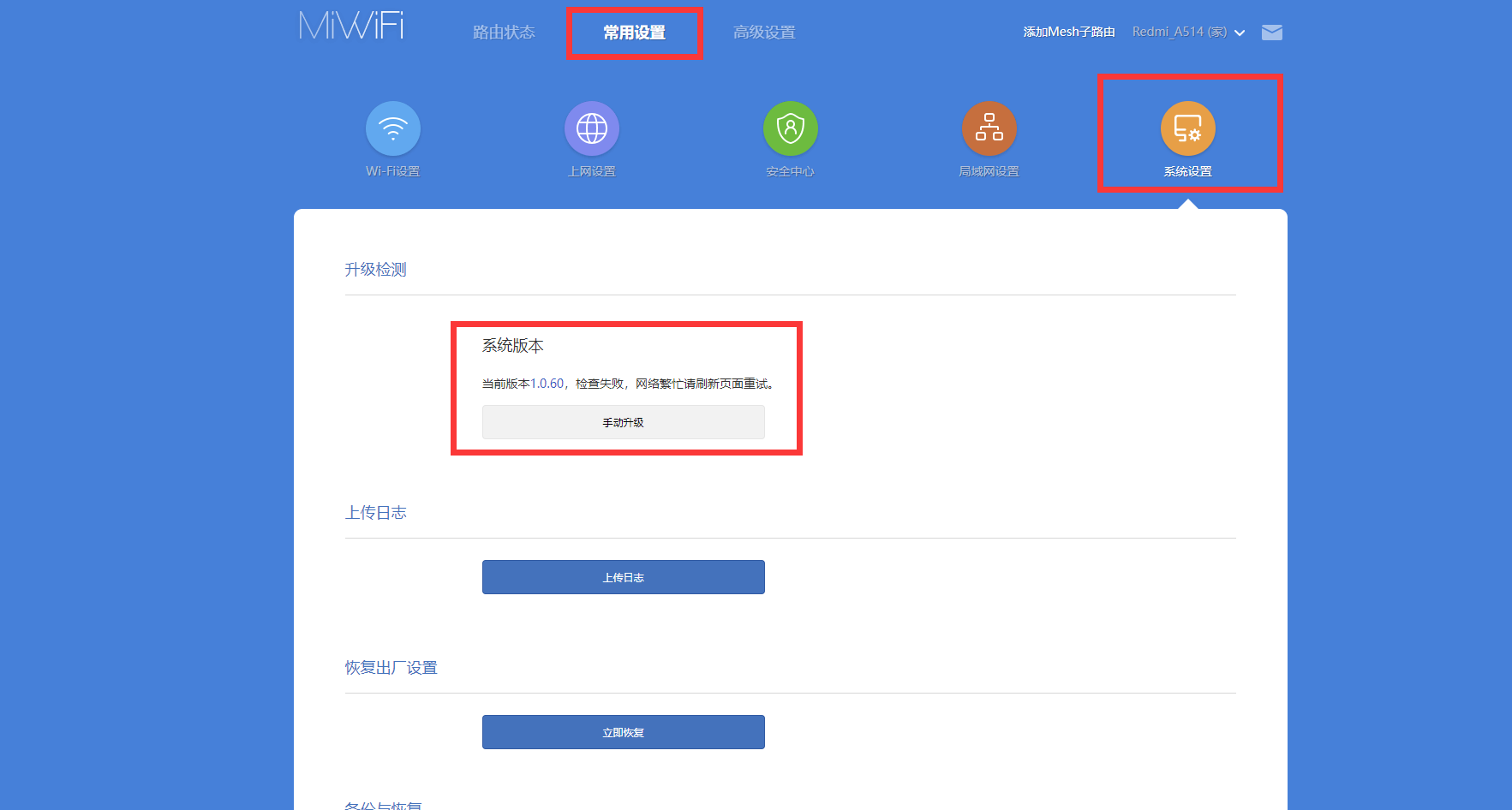





Comments
Post a Comment